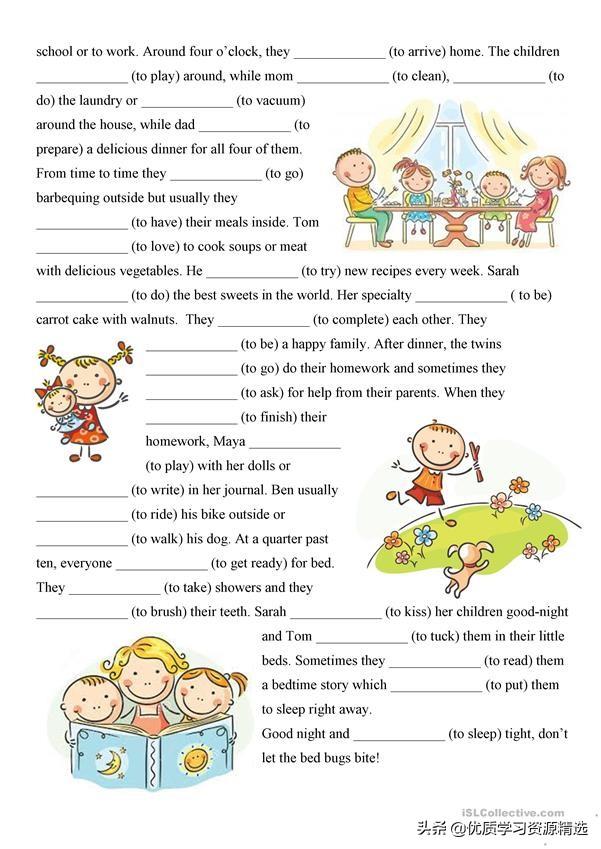C盘显示飙红,电脑运行越来越卡,软件安装不了,图片打不开,明明才清理垃圾没过两天,怎么又内存不足?别担心,5招教你拯救C盘,腾出超大空间!以防记不住,先点个收藏啦!

第一个方法自然就是要从清理空间开始,打开电脑右键选中C盘之后,选择“属性”进入。最后在C盘属性窗口下点击“磁盘清理”,勾选需要删除的文件即可清理一部分临时文件。

Win10系统的文件默认缓存位置是C盘,承受不来自然会爆满,更改文件缓存地到其他盘,也能缓解C盘的压力,选择“更改新内容的保存位置”,修改文件的默认保存位置即可。

除了清理缓存,如果C盘储存太多大文件也会造成电脑卡顿,养成给文件“瘦身”习惯,不用绞尽脑汁地删删删。

小编常用的是迅捷压缩软件,像是视频、PPT、PDF这些格式的文件都可以直接压缩,也可以多个文件批量处理,压一压瞬间又多了几G空间。

平常下载安装软件默认文件夹都是C盘-Desktop,安装包的体积、软件运行产生的缓存,久而久之C盘自然超负荷,下载软件之前将默认安装位置修改为D盘或者E盘,软件安装完成后创建快捷方式,复制到桌面,既不占C盘空间也不影响快速启动应用。

借助安全工具释放的缓存垃圾只能缓解一时,针对一些隐藏扫描不到的文件缓存,还是需要借助帮手,电脑运行工具Dism的“空间回收”功能,清理Winows的缓存文件又快又准。

在官网下载安装后,打开软件后点击【空间回收】,根据界面显示的清理列表,勾选不需要保留的文件,一一勾选再点击清理,基本上都是日常软件运行和网页缓存产生的文件,5分钟时间就能完成清理工作。
不开玩笑,小编用这5种方法足足释放了28G空间,C盘从红变蓝,电脑卡顿的小伙伴们赶紧花10分钟清理一下吧!你还知道什么其他的清理方法?欢迎评论区一起探讨~
,